Chuyển đổi, chỉnh sửa và nén video/âm thanh ở hơn 1000 định dạng với chất lượng cao.
Không thể cắt video Snapchat? Sửa lỗi nhanh & giải pháp thay thế
Các vấn đề về cắt video của Snapchat có thể làm chệch hướng kế hoạch nội dung của bạn, cho dù bạn đang tạo Stories, Memories hay Snap Ads. Nhưng tại sao bạn không thể cắt video Snapchat và làm thế nào để thực hiện được? Đừng lo lắng; hướng dẫn này sẽ giải thích các nguyên nhân phổ biến và cách khắc phục khả thi—cùng với một giải pháp thay thế mạnh mẽ để chỉnh sửa liền mạch. Để biết thêm chi tiết, hãy bắt đầu đọc ngay và cắt video Snapchat mà không cần nỗ lực!
Danh sách hướng dẫn
Lý do tại sao bạn không thể cắt video Snapchat Hai giải pháp để cắt video Snapchat Công cụ tất cả trong một để cắt và chỉnh sửa video SnapchatLý do tại sao bạn không thể cắt video Snapchat
Nếu việc cắt video Snapchat không thành công, thường là do trục trặc kỹ thuật, định dạng không khớp hoặc giới hạn thiết bị. Sau đây là những thủ phạm phổ biến nhất—từ lỗi ứng dụng đến tệp bị hỏng—và cách chúng chặn các chỉnh sửa của bạn.
Lỗi ứng dụng hoặc phiên bản lỗi thời
Các lỗi, sự cố hoặc phiên bản ứng dụng lỗi thời của Snapchat có thể vô hiệu hóa các công cụ cắt. Các bản cập nhật thường sửa lỗi, nhưng nếu không cài đặt chúng, tính năng này có thể không phản hồi.
1. Định dạng video không được hỗ trợ
Snapchat gặp khó khăn với các định dạng không phải gốc như MKV, AVI hoặc các tệp được bảo vệ bằng DRM. Video được tải xuống từ các nền tảng khác (ví dụ: TikTok hoặc Instagram) có thể mất khả năng tương thích trong quá trình chuyển.
2. Các tập tin bị hỏng/đã chỉnh sửa
Video được chỉnh sửa trong ứng dụng của bên thứ ba (ví dụ: cắt, lọc hoặc thêm hình mờ) có thể không tải đúng cách trong trình chỉnh sửa của Snapchat, khiến chức năng cắt không thành công.
3. Các vấn đề về khả năng tương thích của thiết bị
Các thiết bị cũ hơn (ví dụ: iPhone 6, điện thoại Android giá rẻ) hoặc hệ điều hành lỗi thời không có đủ sức mạnh xử lý để chạy trơn tru các công cụ chỉnh sửa của Snapchat. Một số người dùng thậm chí có thể thấy rằng họ không thể tải Snapchat trên iPhone hoặc Android.
Hai giải pháp để cắt video Snapchat
Nói một cách đơn giản, có hai cách để bạn cắt video Snapchat trong ứng dụng cho tiện lợi. Miễn là không có vấn đề gì với video bạn đã tải lên, bạn có thể nhanh chóng cắt video của mình trong Snapchat và xuất bản trực tiếp. Tuy nhiên, nếu bạn gặp phải vấn đề mà bạn không thể giải quyết trong quá trình này, nguyên nhân có thể nằm ở chính video. Trong trường hợp này, bạn có thể cần đọc phần tiếp theo để tìm phương pháp phù hợp hơn.
Giải pháp 1 – Cắt video Snapchat sau khi ghi
Nếu bạn tình cờ bắt gặp điều gì đó buồn cười mà bạn muốn ghi lại và đăng lên Snapchat, bạn có thể chỉ cần cắt video sau khi ghi lại. Bạn có thể thực hiện việc này nhanh chóng bằng cách làm theo các bước sau:
Bước 1Sau khi quay video Snapchat, hãy chạm vào nút "Thêm" để vẽ một cửa sổ mới để cắt.
Bước 2Chạm và kéo điểm bắt đầu và điểm kết thúc để cắt trực tiếp video Snapchat của bạn.
Bước 3Bạn có thể xem trước video Snapchat đã cắt. Cuối cùng, chạm vào nút "Lưu" để lưu video.
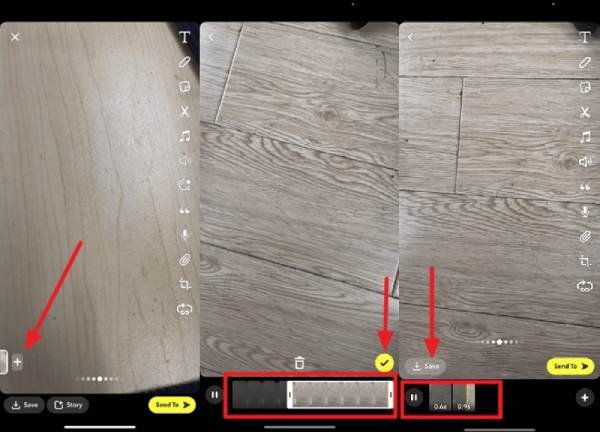
Giải pháp 2 – Cắt video Snapchat từ Memories
Nếu bạn có video đã quay mà bạn muốn đăng lên Snapchat và bạn muốn cắt bớt trước khi đăng, bạn có thể tìm thấy chúng từ Memories. Và bạn thậm chí có thể khôi phục những kỷ niệm đã xóa từ Snapchat để cắt video. Về cơ bản, đây là cách bạn có thể thực hiện:
Bước 1Nhấn để chọn video Snapchat bạn muốn cắt từ Memories. Kéo video vào dòng thời gian bên dưới.
Bước 2Trên dòng thời gian, chạm vào nút bắt đầu và nút kết thúc để cắt video Snapchat này.
Bước 3Cuối cùng, chạm vào nút "Chia sẻ". Chạm vào nút "Lưu video" để lưu video Snapchat đã cắt.
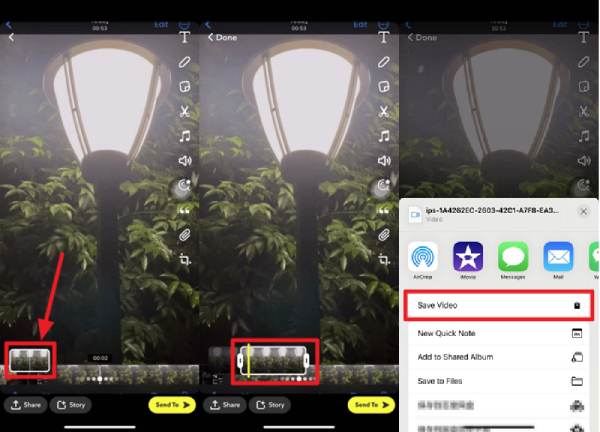
Công cụ tất cả trong một để cắt và chỉnh sửa video Snapchat
Nếu bạn không thể cắt video Snapchat và không biết lý do chính xác, hoặc không muốn mất thời gian tìm hiểu nguyên nhân cụ thể, bạn có thể sử dụng 4Easysoft Total Video Converter để xử lý bất kỳ tệp video nào và hoàn thành tác vụ cắt ghép thành công. Với công nghệ AI tiên tiến, ứng dụng cung cấp khả năng chỉnh sửa chính xác đến từng khung hình, xử lý mọi định dạng video và chuyển đổi sang định dạng MP4 phù hợp cho Snapchat.

Đối với những người sáng tạo cần chỉnh sửa hàng loạt, 4Easysoft hỗ trợ xử lý hàng loạt, cắt hàng chục clip cùng lúc trong khi vẫn giữ nguyên chất lượng gốc. Chức năng ngoại tuyến loại bỏ sự phụ thuộc vào tốc độ internet và xuất ra không có hình mờ hoặc giới hạn kích thước tệp. Nó cũng cung cấp các tính năng bổ sung như thay đổi tốc độ của video Snapchat. Cho dù sửa các tệp bị hỏng hay điều chỉnh tỷ lệ khung hình cho Stories, công cụ này luôn đảm bảo video có thể đăng lên Snapchat.

Xuất video đã cắt theo định dạng được Snapchat hỗ trợ.
Xem trước để xem video Snapchat của bạn đã được cắt đúng cách chưa.
Cải thiện video Snapchat của bạn bằng nhiều công cụ chỉnh sửa khác nhau.
Cắt video Snapchat mà không làm ảnh hưởng đến chất lượng gốc.
Bảo mật 100%
Bảo mật 100%
Bước 1Khởi chạy 4Easysoft Total Video Converter và nhấp vào nút "Thêm tệp" để nhập video Snapchat.
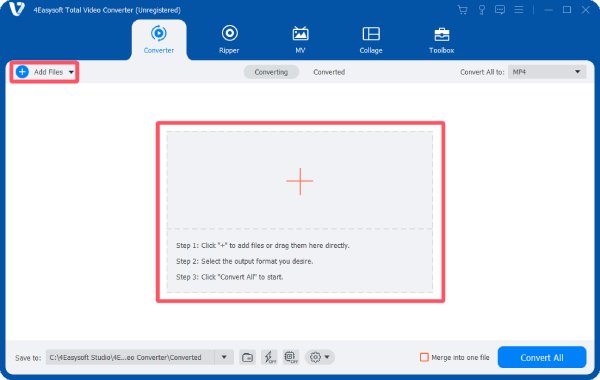
Bước 2Nhấp vào nút "Cắt" để mở cửa sổ bật lên. Nhấp và kéo dòng thời gian để cắt video Snapchat.
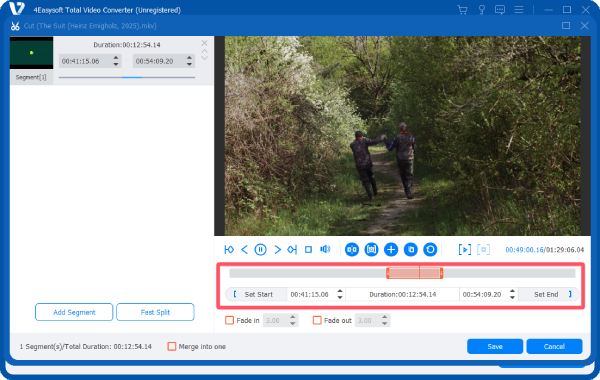
Bước 3Sau khi cắt video Snapchat, hãy nhấp vào nút "Chuyển đổi tất cả" để lưu video đã cắt.
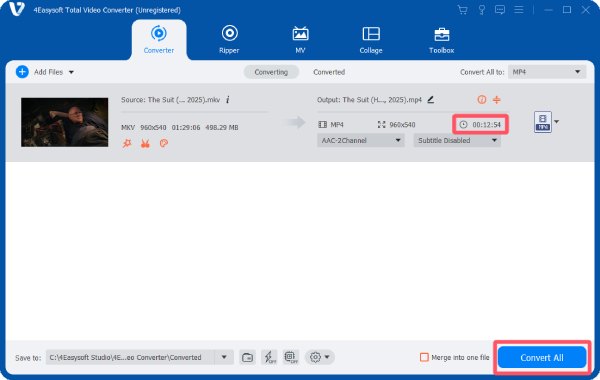
Phần kết luận
Vấn đề cắt xén của Snapchat có thể gây khó chịu khi bạn muốn chia sẻ nhanh một số video thú vị. Nếu bạn không muốn bị hạn chế bởi những lý do không rõ ràng, hãy sử dụng 4Easysoft Total Video Converter có thể cung cấp cho bạn một giải pháp liền mạch để hoàn thành tác vụ chỉnh sửa. Tải xuống ngay hôm nay để cắt, chỉnh sửa và chuyển đổi video mà không bị mờ hình hoặc giảm chất lượng!
Bảo mật 100%
Bảo mật 100%


